- Tuvastage risttestimise ja süsteemisündmuste abil, kas tegemist on draiveri, Windowsi või riistvara veaga.
- Eelistage draiveri uuesti installimist või ametlikest allikatest pärit versiooni tagasipööramist ning kontrollige installitud versiooni ja kuupäeva.
- Rakenda võtmeseadeid: adapteri toide, tulemüür, pahavara skannimine ja vajaduse korral süsteemi taastamine.

¿Mida teha, kui Windowsi draiveriuuendusprogramm rikub teie võrgukaardi? Võib-olla lülitad ühel päeval arvuti välja, Windows installib värskenduse Ja kui sa tagasi tuled, kaob su ühendus justkui võluväel. Sa ei näe ühtegi WiFi-võrku, Ethernet ei ürita isegi ühendust luua ja lisaks kõigele muule ei näita automaatne diagnostika midagi kasulikku. Kui see tundub sulle tuttav, siis ära muretse: sa pole üksi ja kõige levinum põhjus on draiver, mille Windows Update on asendanud probleemse versiooniga.
Selles juhendis selgitan reaalsete juhtumite ja selgete sammude abil, kuidas põhjust tuvastada, milliseid lahendusi igas olukorras rakendada ja kuidas seda uuesti vältida. Näete kiireid valikuid (taaskäivitamisest vaba ruumi kontrollimiseni) ja tehnilisemaid valikuid (draiverite lähtestamine, toitenuppu puudutamine, BIOS-i kontrollimine või teise süsteemi proovimine), et oma võrk parimasse seisu taastada.
Tegelikud juhtumid ja levinud sümptomid
Üks enim kordunud stsenaariumidest: Lenovo IdeaPad S340‑15IIL sülearvuti, millel on Qualcomm Atheros QCA9377 See tuvastab 5 GHz võrke, aga pärast draiveri värskendamist enam ühendust ei loo. Sisestad võtme, tundub, et see loob ühenduse ja seejärel kuvab teadet "Selle võrguga ei saa ühendust luua". Sündmustevaatur näitab, et seade... PCI\VEN_168C&DEV_0042&SUBSYS_090117AA&REV_31\4&340c4644&0&00E9 Sellel on käivitamisel probleeme, näiteks: juht «oem12.inf", teenus "Qcamain10x64«, ülemine filter «vwifibus«, probleem 0x15 ja Kernel-PnP sündmus koos Viga 411.
Samal juhul desinstallige seade seadmehalduris ja taastatud ühenduse taaskäivitamine, aga iga kord, kui Windows uusi värskendusi rakendas, ilmus konfliktne draiver uuesti ja viga tagastati. Arvuti oli Windows 11 versioon 21H2 (järk 22000.795)ja hoolimata draiverite allalaadimisest tootjalt, ei jäänud ükski stabiilne versioon parandatuks ilma Windows Update'i sekkumiseta.
Teine näide: MSI GF63 8RC WiFi-ga Inteli kahesageduslik traadita adapter AC 3165 ja Intel PROSet/Wireless tarkvara v20.60.0. Pärast värskendust lakkas sülearvuti iga taaskäivitamise tõttu WiFi-võrke nägemast kuni installige draiver uuestiEtherneti ühendus samuti ei töötanud. Tootja tugi suunas mind sama draiveripaketi juurde ja lõpuks tehti ettepanek viia see remondikeskusse. Spetsifikatsioonid: Intel i7‑8750H 2.20 GHz, 16 GB sagedusel 2667 MHz, Windows 10 Pro versioon 19044.1645 ja Windowsi funktsioonide kogemuste pakett 120.2212.4170.0, kahe sisemise kõvaketta ja SSD-kettaga operatsioonisüsteemiga.
Kolmas juhtum: pärast süsteemi üleöö uuendamist ärkas kasutaja ilma võrguühenduseta, olgu see siis juhtmega või WiFi-ga. Ta proovis Realteki draivereid uuendada, torni teisaldada, käivitada ipconfig /release, /flushdns ja /renew, keelake IPv6 ja käivitage turvarežiim võrguühendusega. Selles režiimis ilmus Viga 37 kõigil kolmel draiveril (Bluetooth, LAN ja WAN) ning käsk „ipconfig /release” tagastas veateate „An address has not yet been associated with the network endpoint” ja mitme „Local Area Connection*” teate puhul katkenud ühenduse hoiatuse. Lõplik lahendus oli kasutada Süsteemi taastepunkt hiljutine.
Miks see juhtub: levinud põhjused
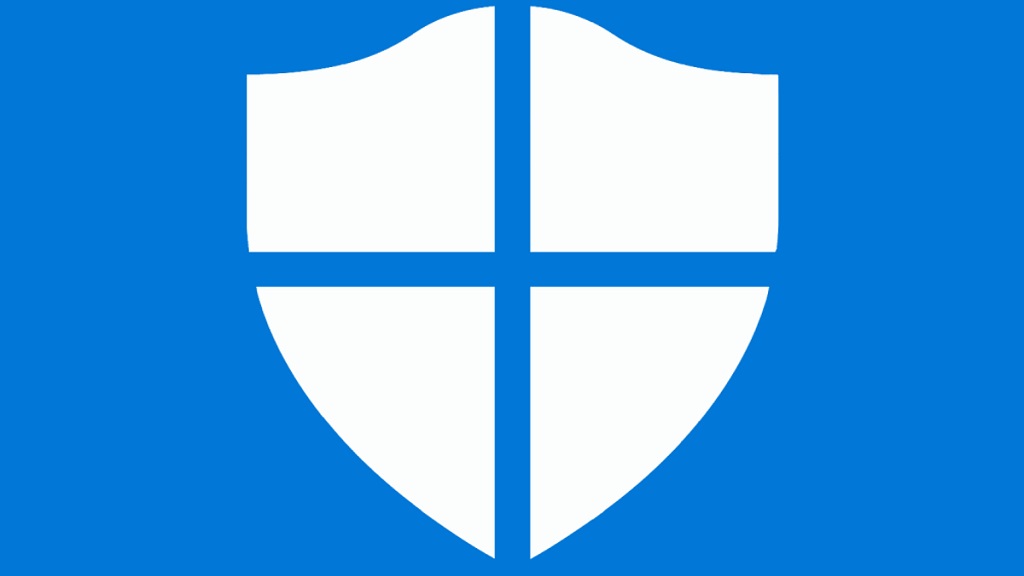
Kõige levinum seletus on rikutud võrgudraiver, ühildumatu või valesti paigaldatud Pärast värskendust. Mõnikord asendab Windows Update stabiilse versiooni teisega, mis teie riist- või püsivara tõttu konflikti tekitab. Installimine võib katkeda ka siis, kui protsessi käigus ühendus katkeb.
Ohutustegurit ei tohiks unustada: malware võrgupinu puudutamine võib draiveri käivitamise katkestada. Windowsis on teil Defender ja Pahatahtliku tarkvara eemaldamise tööriist (MRT) käivitatava faili Windows + R abil, tippides MRT, et teostada täiendav ohtude skannimine.
Lõpuks räägime mõnikord riistvarast: võrgukaardist, mis hakkab rikki minema või kahjustatud Etherneti port/kaabel võib tarkvaraprobleemiga segi ajada. Füüsilise komponendi vea välistamiseks on hea mõte testida sama kaablit teise masinaga ja sama ruuterit teise seadmega.
Kiirtšekid enne alustamist
See tundub ilmselge, aga toimib: taaskäivitage arvuti et sulgeda protsessid, mis võivad võrgupinu või draiveri installijat blokeerida.
Kontrollige süsteemi ühenduvust: Start > Seaded > Võrk ja internet > WiFiKontrollige olekut ja kui see tundub olevat lahti ühendatud, proovige uuesti oma SSID-ga luua ühendus või lülituda testimiseks Etherneti võrku. See kiire kontroll aitab kinnitada, et tegemist pole lihtsalt ühenduse katkemisega.
Kontrollige saadaolevat salvestusruumi. Windowsi toimingute lõpuleviimiseks on vaja 16 GB vaba 32-bitistel süsteemidel ja 20 GB 64-bitistel süsteemidelKui teil on vähe ruumi, võib värskendusprotsess (ja seega ka draiver) takerduda. Kaaluge ajutise USB-mälupulga kasutamist või ruumi vabastamiseks funktsiooni „Vabastage Windowsis kettaruumi”.
Soovitatavad tehnilised lahendused
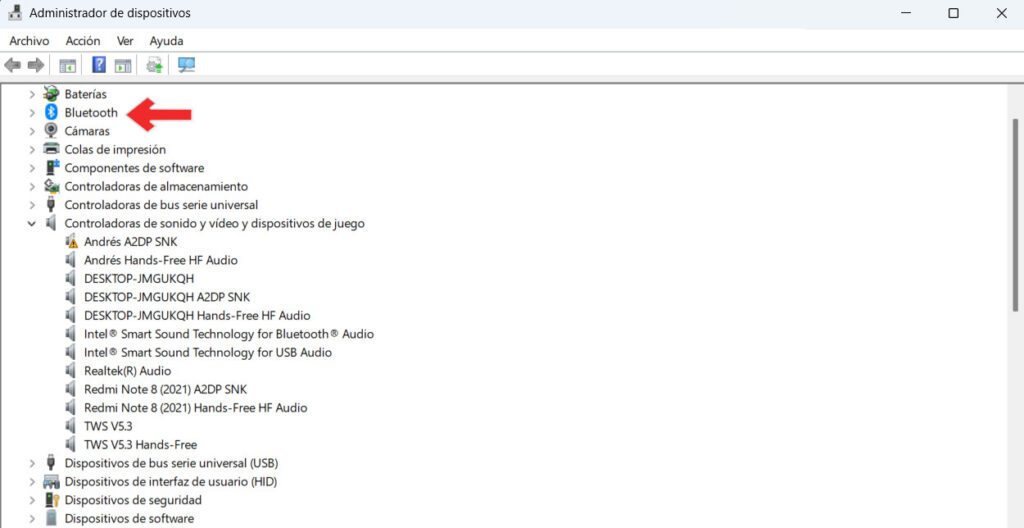
Draiveri värskendamine, tagasipööramine või uuesti installimine seadmehalduri kaudu
Ava Start ja kirjuta SeadmehaldurLeidke jaotisest Võrguadapterid oma liides (Wi-Fi või Ethernet), paremklõpsake sellel ja valige "Uuenda draiverit". Laske sellel automaatselt otsida ja kui see leiab kehtiva versiooni, installige see.
Kui see vilja ei kanna, proovige Desinstallige seade (märkige draiveritarkvara eemaldamise ruut, kui see kuvatakse) ja taaskäivitage. See sunnib Windowsi üldise või puhta draiveri uuesti installima, mis paljudel juhtudel taastab ühenduvuse.
Kui Windows nõuab probleemse draiveri installimist, pöördub see tootja veebisait oma arvutist (MSI, Lenovo jne) või kiibistikust (Intel, Realtek, Qualcomm) ja laadige alla oma mudeli ja Windowsi versiooni jaoks soovitatud versioon. Mõnikord ei ole uusim versioon teie riistvara jaoks parim; vanem versioon võib olla stabiilsem.
Käsitsi installimiseks valige "Skanni minu arvutit draiverite leidmiseks» ja osutage kaustale, kust te paketi lahti pakkisite. Windows võrdleb versioone ja rakendab kõige sobivamat.
Seejärel minge vahekaardile Atribuudid > Kontroller et kontrollida installitud versiooni ja kuupäeva. See kinnitab, et muudatus on rakendatud ja saate teabe üles kirjutada juhuks, kui peate taastama.
Ei tea oma kontrolleri täpset mudelit? Utiliit nagu HWiNFO (saadaval kaasaskantavas versioonis) kuvab emaplaadi ja integreeritud draiverid. Selle teabe abil minge tootja tugilehele ja laadige alla oma emaplaadi jaoks täpsed LAN/Wi-Fi draiverid.
Windows Update: sõber… nüanssidega
Kontrolörid saabuvad sageli läbi Windows Update ja need installitakse automaatselt. See on mugav, kuid see ei paku alati teie olukorra jaoks optimaalset versiooni. Veenduge, et olete kõigepealt süsteemivärskendused lõpule viinud ja kontrollige uuesti värskendusi juhuks, kui ilmuvad sõltuvad paketid.
Kui Windows Update nõuab vastuolulist versiooni ja te ei soovi ikka veel midagi muuta, pidage meeles, et saate alati käsitsi uuesti installida tootja veebisaidilt ja jälgige, kas probleem ilmneb uuesti pärast järgmist taaskäivitust.
Toitehaldus ja adapteri äratus
Adapteri omaduste vahekaardil Toitehaldus, lülitage välja valik „Luba arvutil energia säästmiseks see seade välja lülitada“. See säte võib põhjustada WiFi või Etherneti „kadumise“ pärast unerežiimist ärkamist.
Teine kasulik manööver on Keela seade ja lubage see uuesti. See sunnib Windowsi riistvara uuesti loendama ja kui pinu on kummalises olekus, taastab see selle kohe normaalseks.
Tulemüür ja turvalisus
Blokeeringute välistamiseks saate ajutiselt keelata Windowsi tulemüürKui see taastab ühenduse, on aeg üle vaadata kõik täiendavad turvareeglid või tarkvara; ärge unustage seda võimalikult kiiresti uuesti aktiveerida, et vältida ohtu sattumist.
Käivita oma viirusetõrjega täielik skannimine ja käivita MRT-tööriist (Windows + R > tippige MRT) edasiseks skannimiseks. Pahavara võib häirida võrguteenuseid või muuta kriitilisi süsteemi seadeid.
Võrgupinu: kasulikud käsud
Avage käsuviip administraatorina ja käivitage ipconfig / releasesiis ipconfig / flushdns y ipconfig / renewKui see tagastab veateateid nagu "Aadressi pole veel võrgu lõpp-punktiga seostatud" või teatab lahtiühendatud meediumist "Local Area Connection*" puhul, on teil vihje, et liides ei tööta korralikult.
Keskkondades, kus IPv6 tekitab spetsiifilisi probleeme, proovige keelake IPv6 adapteri omadustes ajutise meetmena ja vaadake, kas liides taastub, hoides IPv4 töökorras.
BIOS ja süsteem
Sisestage BIOS / UEFI ja kontrollige, kas võrgukontroller on lubatud. Püsivara muudatused või värskendused võivad taastada vaikesätted ja tahtmatult seadmed keelata.
Samuti veenduge, et teie süsteem oleks ajakohane. Värskendage Windowsi Parandab süsteemi kerneli ja võrgudraiverite ühilduvusvead, ennetades kummalisi konflikte.
Süsteemi taastamine ja taastamine
Kui tõrge algas kohe pärast värskendust või muudatust, kasutage SüsteemitaasteJuhtpaneel > Taastamine > Süsteemi taastamine. Valige eelmine punkt, kui kõik toimis. Te ei kaota oma dokumente ja paljudel juhtudel parandab see minutitega probleeme, mis oleksid võtnud tunde.
Kui muud valikut pole, siis üks täielik restaureerimine Taastage oma tarkvara tehaseseadetele: eemaldage programmid ja failid, puhastage pahavara, kui see on olemas, ja taastage draiverid/püsivara algolekusse. Mõnikord on see ainus viis püsivate konfliktide lahendamiseks, mida ei saa parandada isegi draiverite uuesti installimisega.
Kas asi on Windowsis või riistvaras?
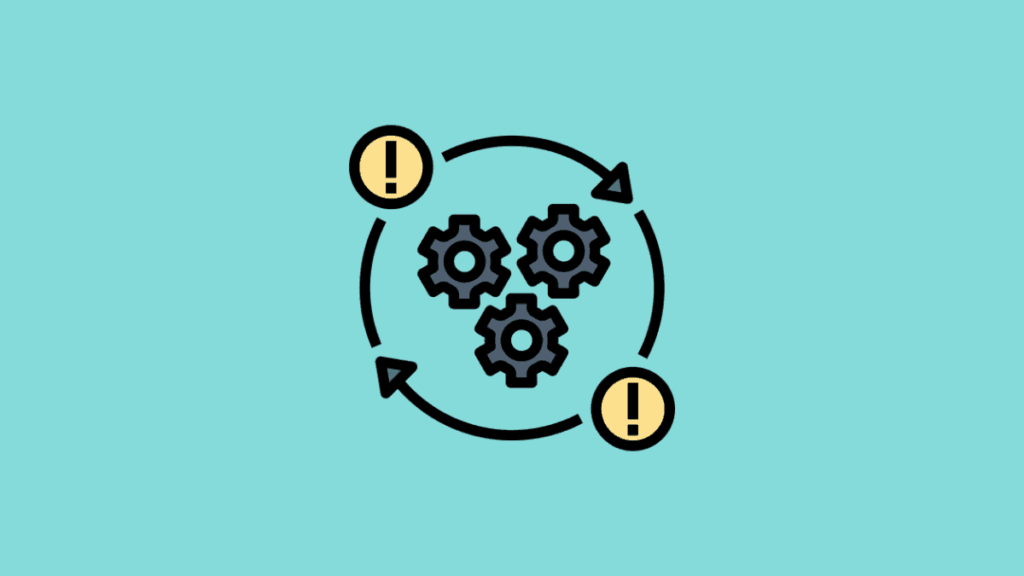
Kahtluste kõrvaldamiseks alustage levitamist Linux reaalajas režiimis (ilma installimata) ja testi võrku. Kui see ka seal ei tööta, on probleem tõenäoliselt füüsiline (kaart, antenn, port või kaabel).
Risttestimine: Ühendage teine seade sama ruuteri/kaabliga ja testige oma arvutit teises võrgus. Eralda muutujad See säästab teid tarkvara kummituste tagaajamisest, kui viga on kaablis või lülitis.
Kui teie süsteemile pole ühilduvaid draivereid
Alusta oma seadme tootja ametlikult veebisaidilt. Kui sa ei näe oma Windowsi versioonile tuge, proovi eelmine draiveri versioon; säilitab sageli ühilduvuse ja töötab paremini kui eelmine.
Teine võimalus on lubada Windowsil installida põhijuht (üldine). See ei vähenda jõudlust, aga aitab hädast välja. Kui miski muu ei aita ja on teostatav, kaalu operatsioonisüsteemi uuendamist, et taastada tugi ja turvalisus.
Alternatiivid ja riistvara asendamine
Kui teie kaarti pole toetatud või see on kahjustatud, USB-võrguadapter See on lihtne ja odav lahendus. See ei tööta nii hästi kui sisemine kaart, kuid see on plug-and-play tüüpi ning võimaldab teil arvutit avamata uuesti ühendada.
- Võrgu tüüp: Valige juhtmega, WiFi või mõlema vahel, olenevalt oma kasutusest ja kodusest seadistusest.
- Kiirus: Tänapäeval on standardiks gigabitt (1000 Mbps); suurte andmemahtude edastamisel kaaluge 10 GbE-d.
- Ühilduvus: Kontrolli, kas sinu süsteem ja emaplaat seda toetavad; USB puhul on eelistatavamad laia toega mudelid.
- Eelarve ja bränd: Otsi tasakaalu kvaliteedi ja hinna vahel; hea juhitoega kaubamärgid kestavad kauem.
Märkused macOS-i kasutajatele
Apple'i seadmetes on draiverid on integreeritud süsteemivärskendustes. Te ei pea draivereid käsitsi haldama: hoidke macOS ajakohasena ja saate iga väljalaskega kaasa ühilduvuse täiustused.
Tuvastage oma adapter ja leidke õige draiver
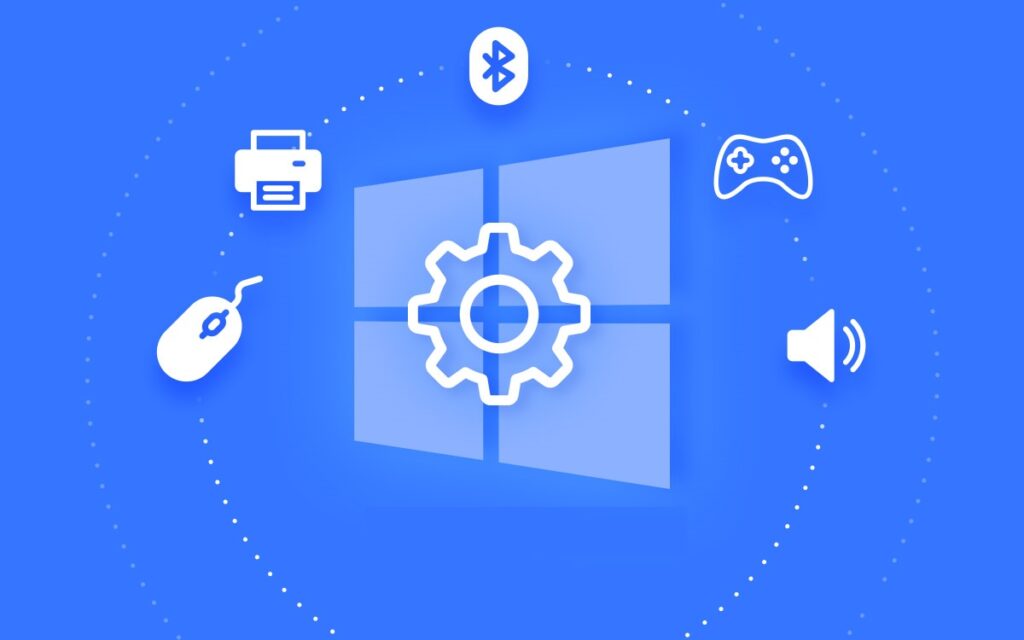
Windowsis WiFi-võrgu üksikasjade vaatamiseks vajutage Windows + R, tippige cmd ja käivitage: netsh wlan autojuhidNäete tootjat, mudelit ja võimalusi (WPA2/WPA3, sagedusribad jne), mis on täpse paketi allalaadimiseks vajalik põhiteave.
Selle teabe abil minge tootja tugiteenusesse, otsige üles oma mudel ja laadige alla oma versioonile vastav versioon. BetoonaknadKui saate .exe-faili, käivitage see ja järgige viisardi juhiseid; kui tegemist on .zip-failiga, pakkige see lahti ja kasutage seadmehalduris valikut „Otsi draivereid arvutist”. Igal juhul, kui soovite uuenda oma draivereid Jätame teile selle lingi Windowsi lehele.
Ennetava meetmena looge taastada punkte Enne suuremate muudatuste tegemist salvestage oma stabiilsetest draiveritest koopia ja pange tähele, milline draiveri versioon ja kuupäev teile kõige paremini sobib. Need harjumused säästavad palju aega, kui midagi valesti läheb.
Kui värskendus muudab draiverit ja jätab teid võrguühenduseta, on hea mõte omada plaani: kontrollige põhitõdesid, proovi puhtaid uuesti installimisi, kontrollige toidet ja turvalisust, kasutage vajadusel süsteemi taastamist ja kaaluge vajadusel välise adapteri või riistvara väljavahetamist. Väikese harjutamise ja õigete tööriistadega on võrguühenduse taastamine minutite, mitte päevade küsimus.
Kirglik tehnoloogia vastu väiksest peale. Mulle meeldib sektoriga kursis olla ja ennekõike sellest teavitada. Seetõttu olen aastaid pühendunud suhtlemisele tehnoloogia- ja videomängude veebisaitidel. Võite leida mind kirjutamas Androidi, Windowsi, MacOS-i, iOS-i, Nintendo või mõne muu sarnase teema kohta, mis meelde tuleb.
